Jak ładnie zredagować tekst?
Cześć!
Dzisiaj
chciałabym pokazać jak opracować tekst np. na bloga.
Na
potrzeby posta będę używać programu Microsoft WORD 2007- jednego z
najpopularniejszych edytorów tekstu.
Jedne z
najbardziej rażących błędów w tekstach ciągłych jest przerwa między akapitami. Pokażę to na podstawie fragmentu mojego
opowiadania (Polowanie Rozdział 8)
Jak
widzimy nie czyta się zbyt dobrze takiego tekstu. W opowiadaniach sprawia to,
że akcja ma lekkie przerywniki. Oko nie widzi ciągłego tekstu, ale fragmenty
jakby oderwane od siebie. Jeśli przenosimy działania bohaterów spokojnie można
taką przerwę zrobić, ale zazwyczaj to się nie sprawdza.
Co
zrobić, żeby to usunąć?
Wystarczy
zaznaczyć cały tekst klikając Ctrl+A lub używając myszki, choć pierwsza opcja
jest znacznie szybsza, jeśli mamy sporo tekstu do obrobienia. Następnie musimy
wcisnąć Usuń odstęp po akapicie w
prostokąciku podpisanym jako Akapit.
Gwarantuję,
że po usunięciu odstępów oko czytelnika będzie się mniej męczyć, a co za tym
idzie, będzie on mógł przejrzeć dużo więcej treści.
Kolejną
sprawą jest czcionka i jej wielkość.
Według Tomka Tomczyka w książce Bloger,
dla postów powinna się ona mieścić w przedziale 12-16px. Zgadzam się z tym
absolutnie, ponieważ mniejsza będzie nieczytelna, a większa… cóż tekst będzie
się brzydko prezentował.
W WORDzie
domyślna wielkość to 11px, a na powiększenie tekstu mamy dwie opcje.
Metoda I
Zaznaczamy
cały tekst, klikamy prawym przyciskiem myszy na dowolne słowo, a potem
trójkącik zaznaczony żółtą strzałką i wybieramy którąś z wartości w czerwonej
ramce.
Metoda II
Zaznaczamy
cały tekst i klikamy na trójkącik w pasku narzędzi (zielona strzałka), a potem
wybieramy wartość w czerwonej ramce.
Oczywiście
jeśli macie inny tekst niż do bloga, możecie wybrać dowolną inną wartość. Na
ściągi najlepiej samemu wpisać wartość (klikamy prostokąt obok trójkącika i wpisujemy wybraną wartość), a na kartki prezentujące jakieś dane większe czcionki będą lepsze.
Czcionkę
wybieramy na lewo od wielkości. Jaką wybierzemy to już zależy od naszego celu.
Jeśli chcemy, żeby tekst był wyjątkowo czytelny może być Arial.
A jeśli
chcemy, żeby tekst był przyjemny dla oka możemy wybrać Comic Sans MS.
W
przemowach, czy poradnikach dobrze jest podkreślić lub pogrubić tekst. Te
narzędzia są dostępne pod ramkami z rodzajem czcionki i wielkością. Pogrubienie
w Metodzie I i II, ale podkreślenie tylko w II
Podkreślenia
mają też różne rodzaje. Po kliknięciu na strzałeczkę opok podkreślonego „U”
pokazują nam się one. W zależności od potrzeby możemy wybrać zygzak albo
przerywaną linię. Jest też opcja „Więcej podkreśleń…”, ale jest to temat na
osobny poradnik.
Możemy zmienić
kolor czcionki (automatycznie został ustawiony czarny). Choć nie polecam tego w
tworzeniu tekstów na bloga. Po prostu wygląda to nieestetycznie (wyjątek
stanowi dopisek na końcu posta niezwiązany z poprzedzającą go treścią np. moje
komentarze do rozdziałów Polowania) W tym celu zaznaczamy część tekstu, którą
chcemy zmienić i klikamy ikonkę zaznaczoną na obrazku.
Kolor tła
czcionki też można zmienić (automatycznie został ustawiony przezroczysty). W
tym celu zaznaczamy część tekstu, którą chcemy zmienić i klikamy ikonkę
zaznaczoną na obrazku.
Ważną
kwestią jest też cytat. Możemy go zapisać dwojako. Albo w cudzysłowie, albo kursywą.
Które wybierzemy, to zależy od naszego tekstu. Jeśli np. piszemy wypracowanie i
musimy zacytować fragment wiersza lub książki, to najlepiej użyć cudzysłów, zapisać
to w osobnej linijce i wyśrodkować.
Ale jeśli
w tekście chcemy użyć tytułu, to bezwzględnie używamy kursywy.
Szczególnie w książkach/opowiadaniach. Używając cudzysłowia, sprawiamy, że
czytelnik zacina się w tym momencie i zmniejsza się płynność akcji.
Na potrzeby tego poradnika fragment
opowiadania został zmieniony.
Kiedy
chcemy wymienić pewne rzeczy możemy użyć punktorów (czerwony), numerowania (zielony)
lub listy wielopoziomowej (fioletowy). Raczej nie przyda to się w opowiadaniu,
ale w pracy, w której prezentujemy jakieś dane jak najbardziej.
Oczywiście
tak jak w przypadku podkreśleń, listy mają różne wyglądy. Przy każdym rodzaju znajduje
się strzałeczka i możemy wybierać wedle gustu lub potrzeby różne kształty.
Aby w
liście wielopoziomowej stworzyć poziom 2, 3, itd. Wystarczy wcisnąć klawisz
Tab, a żeby wrócić do wcześniejszego poziomu dwukrotnie wciskamy Enter (musi
być to koniec danego poziomu).
Możemy
też oczyścić cały tekst, tzn. przywrócić go do automatycznych ustawień. Klikamy
Przycisk nad zmianą kolory czcionki (automatyczne ustawienia: przerwy między
akapitami, czcionka Calibri, wielkość czcionki 11px). Musimy pamiętać, żeby zaznaczyć
jak wiele tekstu chcemy wyczyścić, ponieważ automatycznie wyczyści nam aż do
miejsca, w którym wcisnęliśmy klawisz Enter. Uwaga: Opcja nie czyści zmiany
tła tekstu.
WORD ma
dużo, dużo więcej funkcji, ale do utworzenia ładnego, przejrzystego tekstu więcej
nam nie potrzeba. Możemy pobawić się w
tworzenie tabelek, nagłówków, wstawianie obrazków, ale to przedstawię, jeśli
ten tekst przyjmie się lepiej niż inne posty hehe. Zazwyczaj mam 0 komentarzy,
więc jak zobaczę dwa od osób, które nie są mną, to się pomyśli xD
Dzięki za
uwagę.
Do kolejnego posta
Saphira
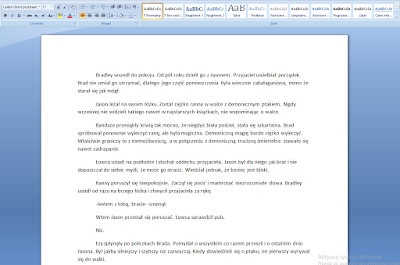















Świetna notka. Ja ostatnio też zaczęłam przywiązywać więcej uwagi do wyglądu tekstu, co na początku blogowania było dla mnie prawie nieistotne.
OdpowiedzUsuńxoxo
L. (http://slowotok-laury.blogspot.com/)
Dzięki :)
UsuńJakoś tak od zawsze lubiłam uporządkowany tekst, a wiem, że wielu ludzi nie ogarnia tego ;)
Dziękuję za cenne rady.
Usuń